Se houver muitas pessoas trabalhando juntas em uma planilha de projeto comum, você deve configurar algum tipo de fluxo de trabalho ou controle de processo para realizar as tarefas com facilidade e aumentar a interdependência das diferentes ideias. Dessa forma, você não perderá o controle do que foi feito e do que precisa ser feito a seguir — isso ajudará a manter todos na mesma página.
Aqui, falaremos sobre essas dicas básicas e práticas recomendadas que você deve seguir ao colaborar com outros usuários no Excel, Planilhas Google ou similares. Verificar Principais razões para abandonar o Excel e começar a usar o Planilhas Google.

1. Documente as principais mudanças e atualizações
Ao colaborar em planilhas, é importante acompanhar o que mudou. Você pode acabar substituindo o trabalho de outra pessoa se não tomar cuidado.
Tente adicionar comentários ou notas para registrar as alterações — como por que o item foi atualizado, os nomes dos editores que fizeram as alterações e por que ou como eles fizeram isso. Você pode fazer isso facilmente com o recurso Alterações de percurso em uma pasta de trabalho compartilhada. Para ativar este recurso, siga os passos abaixo:
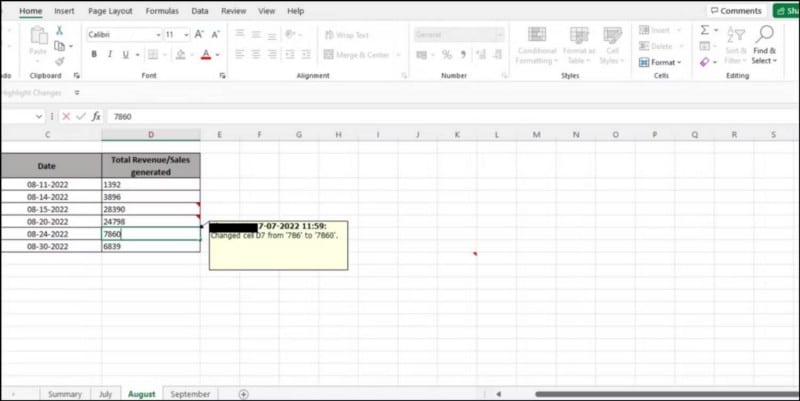
- Vamos para Arquivo -> Opções -> Barra de Ferramentas de Acesso Rápido. Para macOS, vá para Excel -> Preferências... -> Faixa de opções e barra de ferramentas -> Barra de ferramentas de acesso rápido.
- Nas opções do menu suspenso, escolha Todos os comandos.
- Localizar Alterações de percurso Escolha se deseja adicionar a Barra de Ferramentas de Acesso Rápido acima ou abaixo da faixa de opções. Clique Está bem.
- Quando terminar, clique no menu suspenso Filtros na Barra de Ferramentas de Acesso Rápido -> Mostrar Rótulos de Comando. Você pode personalizar como deseja que as alterações sejam destacadas em sua planilha escolhendo entre as opções no menu suspenso.
Você também pode codificar itens ou guias por cores na planilha compartilhada para que você possa ver facilmente as alterações rapidamente. Verificar Como aprender o Microsoft Excel rapidamente: melhores dicas.
2. Insira os dados de origem corretamente
É fácil cometer erros ao inserir dados brutos em suas planilhas. O problema é que, se você não fizer certo, isso pode distorcer completamente seus resultados e levá-lo na direção errada.
Felizmente, existem algumas dicas rápidas para garantir que você esteja inserindo a origem ou os dados brutos corretamente em seus arquivos do Excel.
- Seus dados devem ser claros e precisos. Tente evitar abreviações se elas não forem totalmente necessárias e certifique-se de que qualquer formato de número ou data seja claro e consistente em sua(s) planilha(s).
- Certifique-se de incluir um título no topo de cada coluna/linha, para que outros usuários possam interpretar melhor as tabelas.
- Use funções apropriadas (e corretas), quando necessário.
3. Use os controles da planilha
Usando controles de planilha, você pode reduzir o risco de erros na entrada de dados. Aqui estão algumas ferramentas que você pode usar:
Data de validade: O uso de uma ferramenta como validação de dados permite coletar entradas de vários usuários no formato apropriado. Também garante uniformidade na entrada de dados e evita erros não intencionais do usuário. Se estiver inserindo dados que pertencem a um conjunto conhecido de valores, como Sim, Não ou Não selecionável, você poderá criar uma lista suspensa dessas opções para permitir que outros usuários escolham em uma lista predefinida de opções.
Visualização da planilha: A função de exibição de planilha é outro recurso útil que permite que usuários de planilhas criem exibições personalizadas de sua pasta de trabalho e definam seus próprios filtros para exibir informações — sem serem afetados por alterações feitas por outros usuários na planilha.
4. Uso de tabelas e gráficos
Convenhamos: planilhas são muito confusas no início, principalmente se você não está acostumado a lidar com grandes quantidades de dados. Por isso recomendamos o uso de tabelas, tabelas ou gráficos para preparar seus dados de forma intuitiva.
Embora as tabelas o ajudem a organizar e classificar as informações, o uso de um gráfico pode ajudar na representação visual. Isso facilita traçar tendências ou mostrar comparações entre diferentes conjuntos de variáveis ao longo do tempo para que você possa identificar relações e tendências importantes em seus valores de dados. Verificar Muitas planilhas? Seja mais organizado com essas dicas.
5. Realce valores importantes com cor e formatação
Ao adicionar cores ao texto e aos títulos, você pode organizar seus dados de maneira mais legível.
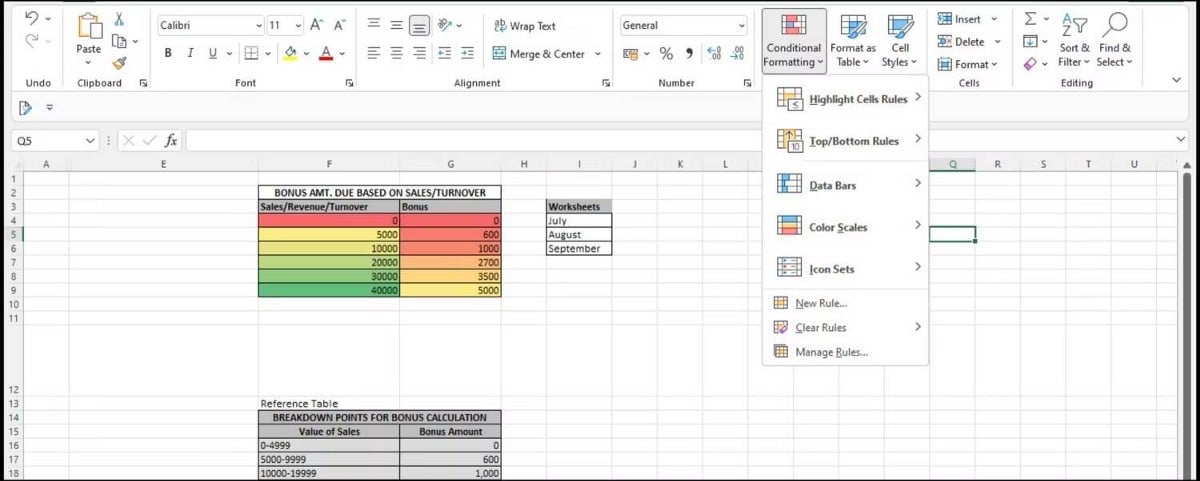
Dessa forma, você pode se concentrar em aspectos específicos dos dados sem sobrecarregar todas as informações de uma só vez. Você também pode usar ferramentas como formatação condicional, que permite marcar células específicas com base em critérios, como se elas estão dentro de um determinado intervalo de valores.
6. Use “Freeze Parts” para bloquear títulos durante a rolagem
O recurso Congelar Fragmentos é especialmente útil se você precisar rastrear determinadas áreas enquanto percorre uma planilha longa. Veja como você pode fazer isso:
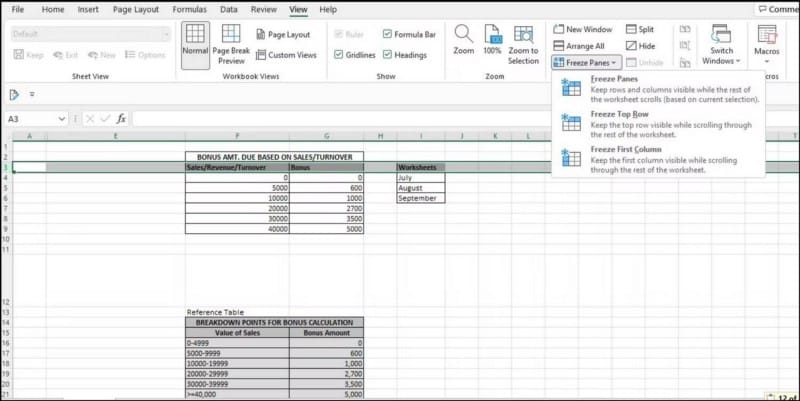
- Selecione a linha ou coluna ativa.
- Vá para a guia mostrar na barra e selecione Congelar peças.
- Na lista suspensa, selecione se deseja congelar colunas ou linhas.
7. Use a função de hiperlink
Com a função de hiperlink, você pode vincular texto âncora a arquivos, páginas da Web ou planilhas.
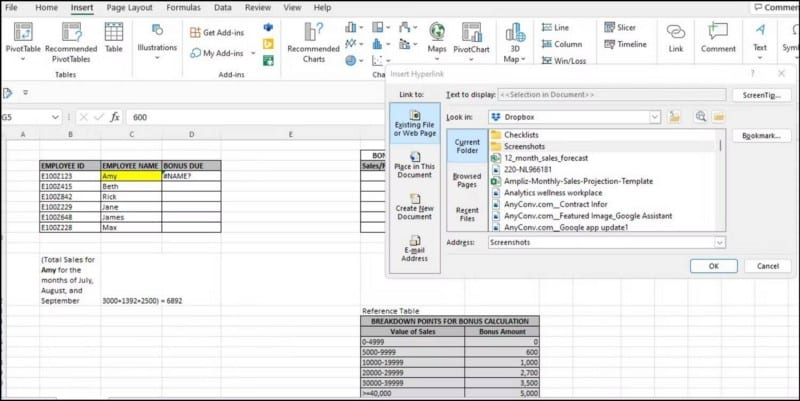
- Para fazer isso, selecione uma célula na planilha que contém texto.
- Vá para a guia Inserir na fita.
- À direita da barra, toque em Link e escolha Opções no menu à esquerda. Você pode optar por vincular a arquivos em seu armazenamento local, um link da Web ou a outras fontes.
Isso ajuda os membros de sua equipe a encontrar facilmente referências ou arquivos de origem. Por exemplo, se a página da Web da sua empresa exibir produtos e serviços, você poderá criar facilmente um hiperlink dentro de uma célula que leve os membros da equipe diretamente à página quando clicarem nela.
8. Aproveite as ferramentas de colaboração integradas
Muitas vezes, pode ser difícil saber no que seus colegas estão trabalhando. No entanto, aplicativos de planilhas, como o Planilhas Google, facilitam a colaboração de vários editores em documentos em tempo real. Você pode abrir a barra lateral de bate-papo clicando no ícone de bate-papo ao lado da lista de usuários ativos.

Esse é um recurso útil — você pode discutir quaisquer problemas que possa ter ao trabalhar nos arquivos compartilhados. Também permite que você entre em contato com todos rapidamente se precisar de ajuda ou informações sobre algo específico em seu documento. Verificar As melhores ferramentas para colaborar com os membros da sua equipe.
9. Forneça aos colaboradores acesso para editar/visualizar
Uma das primeiras etapas na colaboração em planilhas compartilhadas é garantir que os membros da equipe tenham acesso de edição/visualização (somente leitura). Você precisará garantir que o compartilhamento esteja ativado em primeiro lugar.
Em segundo lugar, adicione colaboradores às suas pastas de trabalho individuais conforme necessário e dê a eles acesso somente leitura ou somente edição, conforme desejado. Certifique-se de que todos tenham acesso a versões compatíveis do arquivo, para que não tenham problemas ao sincronizar ou salvar enquanto trabalham.
Colaboração mais inteligente com planilhas fáceis de ler
No final do dia, é tudo uma questão de comunicação. Quando você está trabalhando em um projeto conjunto com um grupo de pessoas, é importante certificar-se de que a comunicação de sua equipe seja o mais tranquila possível.
Essas dicas acima devem ajudar a tornar suas planilhas mais fáceis de usar e de ler, para que o compartilhamento e a interpretação das informações sejam sempre fáceis. Agora você pode visualizar Como rastrear alterações no Planilhas Google com notificações por e-mail e editar o histórico.







